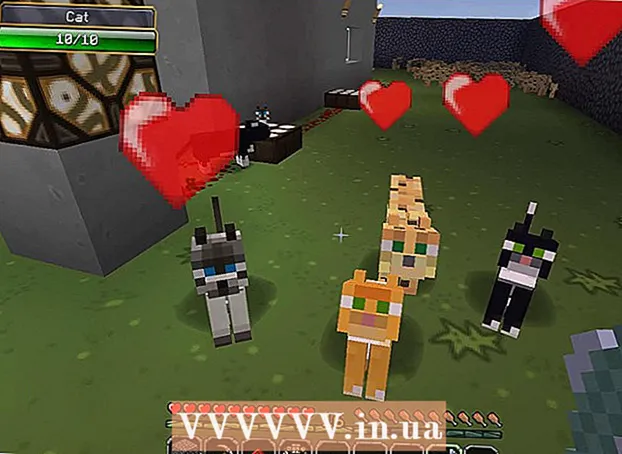Autore:
Monica Porter
Data Della Creazione:
22 Marzo 2021
Data Di Aggiornamento:
1 Luglio 2024

Contenuto
Se desideri condividere la connessione Internet con altri dispositivi della casa, probabilmente ti chiederai come fare a meno di configurare una rete complicata. Fortunatamente, i computer Windows e Mac possono condividere facilmente la connessione Internet con altri dispositivi. È possibile trasformare il computer in un hotspot wireless senza utilizzare un router per connettersi al dispositivo wireless.
Passi
Metodo 1 di 3: connessione condivisa su PC Windows
Configurare le apparecchiature nella rete. Quando si esegue il tethering su una rete, richiede un layout leggermente diverso dalla rete normale. Il layout abituale è il seguente:
- Collegare il computer che condivide la rete (il "server") al modem a banda larga utilizzando Ethernet o un hotspot 4G tramite USB. Se si collega il modem al server tramite Ethernet, sono necessarie due porte Ethernet (una per connettersi al modem e l'altra per connettersi all'hub o al router).
- Collegare il server alla porta WAN del router di rete cablato o wireless utilizzando un cavo Ethernet.
- Collegare un altro computer all'hub o al router utilizzando Ethernet o segnale wireless. Si noti che la connessione al computer non richiede impostazioni speciali e si applica a tutti i sistemi operativi.
- Se colleghi due computer, connettiti direttamente tramite Ethernet.

Apri la finestra Connessioni di rete sul server. Puoi utilizzare la scorciatoia da tastiera di Windows + R e digitare ncpa.cpl.
Fare clic con il tasto destro sull'adattatore connesso alla fonte Internet. Che si tratti di modem o USB. Assicurati di aver fatto quanto sopra solo con l'adattatore connesso a Internet, non quello che si connette al server e all'intera rete.

Seleziona "Proprietà" e seleziona la scheda.Condivisione.
Seleziona l'opzione "Consenti ad altri utenti della rete di connettersi tramite la connessione Internet di questo computer". Seleziona Applica per salvare le modifiche.
- In questo passaggio, è possibile trasformare il server in un punto di accesso wireless se si dispone di un adattatore wireless. Fare clic qui per le istruzioni.

Seleziona il pulsante.Impostazioni ... (Impostazioni ...) per attivare servizi specifici. Ciò è particolarmente importante se l'altro computer deve accedere a posta elettronica, FTP o altri servizi. Seleziona elementi specifici per attivare i servizi che desideri.
Apri la pagina di configurazione del router wireless. Ora che il server è installato, è necessario configurare il router per consentire la trasmissione della connessione. Fare riferimento alle istruzioni per aprire la pagina di configurazione del router.
- Se utilizzi un hub o uno switch, non è necessario eseguire alcuna configurazione.
Apri la pagina Impostazioni Internet sul router. A seconda del tipo, il nome della pagina potrebbe essere diverso.
Assicurati che la voce "Indirizzo IP" sia impostata su "Ottieni automaticamente". I nomi degli elementi possono differire leggermente a seconda del router.
Collega altri computer e dispositivi al router centrale. Server e router configurati, ora è il momento di connettersi a un altro dispositivo.
- Se ci si connette tramite Ethernet, collegare ogni computer tramite la porta LAN del router o hub.
- Se ci si connette alla rete wireless, collegare il router come se si stesse utilizzando un'altra rete wireless.
Risolvi i problemi
Nessuna scheda trovata.Condivisione. Questo di solito accade quando è installata una sola scheda di rete. È necessario disporre di almeno due diversi adattatori di rete per eseguire la condivisione della connessione Internet.
Gli altri computer sulla rete non possono connettersi a Internet. Questo di solito accade quando il computer non riceve l'indirizzo IP corretto.
- Assicurati di aver attivato la condivisione della connessione Internet sul tuo server e sul tuo adattatore connesso a Internet. Tutti gli altri computer nella rete non sono dovrebbe essere abilitato.
- Aprire la finestra Connessioni di rete sul computer che non può accedere alla rete. (o premi la combinazione di tasti Windows + R e digita ncpa.cpl).
- Fare clic con il tasto destro sull'icona della scheda di rete e selezionare Proprietà.
- Seleziona "Protocollo Internet versione 4 (TCP / IPv4)", quindi seleziona il pulsante Proprietà.
- Seleziona "Ottieni indirizzo IP automaticamente". Fai lo stesso con la sezione "Protocollo Internet versione 6 (TCP / IPv6)".
Il computer può condividere file, ma non può connettersi a Internet. Il collegamento delle due schede di rete potrebbe aiutare a risolvere questo problema.
- Aprire la finestra Connessioni di rete sul server server (tasto Windows + R quindi digitare ncpa.cpl).
- Seleziona i due convertitori che desideri collegare. È il convertitore che si connette a Internet e quello che si connette all'intera rete. Tenere premuto il tasto Ctrl e fare clic per selezionare ogni convertitore.
- Fare clic con il tasto destro su una delle due reti selezionate e selezionare "Bridge Connections". Seleziona il pulsante Sì quando richiesto.
- Riavvia il computer e prova a connetterti nuovamente a Internet.
Informati "Si è verificato un errore durante l'attivazione della condivisione della connessione Internet. (null) "(Si è verificato un errore durante l'abilitazione della condivisione della connessione Internet. (null)). Ciò può essere causato da un errore nel servizio di condivisione Internet di Windows.
- Premi il tasto Windows + R e digita services.msc. Premere Invio per aprire la finestra Servizi.
- Trova il seguente:
- Servizio gateway a livello di applicazione
- Le connessioni di rete
- Consapevolezza della posizione in rete (NLA)
- Collega e usa
- Gestione connessione automatica di accesso remoto
- Connection Manager di accesso remoto
- Remote Procedure Call (RPC)
- Telefono (telefonia)
- Windows Firewall (Windows Firewall)
- Fare doppio clic su ciascuno dei servizi precedenti e impostare la voce "Tipo di avvio" su "Automatico".
- Riavvia il computer dopo aver configurato ogni servizio e prova a connetterti a Internet.
Metodo 2 di 3: trasforma un PC Windows in un router di rete wireless
Seguire i passaggi nella parte 1 per abilitare la condivisione della connessione sul computer host. Questo metodo consente di utilizzare un adattatore wireless per trasformare il computer host basato su Windows in un hotspot wireless per altri dispositivi. Innanzitutto, è necessario abilitare la condivisione Internet sul server seguendo i passaggi da 1 a 5 nella parte 1.
- Il server necessita di un adattatore wireless per trasmettere segnali ad altri computer e dispositivi. Se sul server non è installata una scheda wireless, è possibile utilizzare un adattatore USB wireless.
- Assicurati di abilitare la condivisione della connessione Internet sull'adattatore connesso alla rete. Non attivare la condivisione sull'adattatore wireless utilizzato per creare la rete wireless.
Fare clic con il pulsante destro del mouse sull'icona della rete nella barra delle applicazioni e selezionare "Accedi a Open Network and Sharing Center". Si aprirà una finestra contenente le connessioni attive.
Seleziona "Configura una nuova connessione o rete". Puoi trovarlo nella parte inferiore della finestra Centro connessioni di rete e condivisione.
Seleziona "Configura una rete wireless ad hoc (da computer a computer)". Se hai Windows 8, dovrai scaricare il software Virtual Router gratuito (, che fa la stessa cosa.
Immettere le impostazioni per la rete wireless. Assegna un nome alla rete e seleziona il formato di protezione "WPA2-Personal". Ricorda di non scegliere una password troppo facile da indovinare.
- Ricordati di selezionare l'opzione "Salva questa rete", altrimenti dovrai riconfigurare ogni volta che avvii il tuo computer.
Consenti al tuo computer e ad altri dispositivi di accedere alla rete. Dopo aver creato una nuova rete wireless e aver consentito la condivisione della linea, è possibile connettere qualsiasi computer o dispositivo mobile alla nuova rete. Immettere la password di sicurezza impostata nel passaggio precedente per poter iniziare ad accedere alla rete. annuncio pubblicitario
Risolvi i problemi
Il mio dispositivo non si connette alla rete wireless. Alcuni dispositivi meno recenti non possono connettersi alla rete locale e il problema è ancora più grave se non supportano il formato WPA-2. Se è necessario utilizzare il dispositivo nella rete, provare a utilizzare il formato di sicurezza WEP. annuncio pubblicitario
Metodo 3 di 3: condivisione della connessione su Mac
Devi capire come eseguire il tethering su un Mac. Il menu Condivisione di OS X ti consente di condividere facilmente la connessione Internet del tuo Mac installando uno qualsiasi degli adattatori. Il computer utilizzato per condividere la connessione è chiamato "server".È necessario disporre di almeno due adattatori installati sul computer host per poter condividere la connessione; uno per la connessione a Internet e l'altro per la connessione agli altri computer del sistema.
- Se si dispone di un adattatore di rete wireless che non si utilizza (ad esempio, un server che si collega al modem tramite un cavo Ethernet), è possibile utilizzarlo per creare una nuova rete wireless e trasmetterla ad altri dispositivi.
- Se si dispone di due convertitori Ethernet, uno può connettersi al modem, l'altro può connettersi allo switch di rete o al router. Altri computer e dispositivi possono connettersi a questa rete.
Il server deve essere connesso direttamente a Internet. Per ottenere i migliori risultati, è necessario collegare il computer host direttamente al modem con larghezza di banda Ethernet o utilizzare un hotspot USB. Se il tuo Mac non dispone di una porta Ethernet, puoi utilizzare una USB o un adattatore Thunderbolt.
Apri il menu Preferenze di Sistema sul tuo server Mac. Fare clic sul menu Apple, quindi selezionare "Impostazioni di sistema".
Fare clic sull'opzione "Condivisione". Questo aprirà la finestra Condivisione.
Seleziona "Condivisione Internet" nel riquadro di sinistra. Questo attiva la condivisione della connessione Internet del server.
Fai clic sul menu "Condividi la tua connessione da" e scegli la tua fonte Internet. Se ci si connette al modem tramite la porta Ethernet o un hotspot USB, selezionare la voce corrispondente nell'elenco del menu.
- Fare clic su Start per confermare l'attivazione della condivisione Internet. Tieni presente che l'attivazione della condivisione Internet potrebbe disconnettere la tua connessione di rete corrente.
Seleziona il metodo che desideri trasmettere. Il metodo scelto dipende da come desideri che gli altri computer si colleghino a Internet.
- Se vuoi trasformare il tuo Mac in un router wireless, seleziona la categoria "Wi-Fi".
- Se desideri connettere il tuo Mac a una rete locale o router wireless, seleziona "Ethernet".
Collega il Mac host all'hub o alla porta WAN del router (Ethernet). Se desideri condividere la tua connessione Internet tramite un hub o un router in modo che altri computer possano connettersi facilmente, puoi utilizzare un cavo Ethernet e collegarlo alla porta WAN.
Riconfigurare le impostazioni della rete wireless (Wi-Fi). Se decidi di trasformare il tuo Mac in un hotspot wireless, fai clic su Opzioni Wi-Fi ... per dare alla rete un nome di accesso e una password. Ricordati di scegliere il formato di sicurezza come "WPA2 Personal" e non impostare una password troppo facile da indovinare.
- Se vivi in un'area densamente popolata come un condominio, cambia la scheda "Canale" in o, questi sono i due tipi più comuni. In questo modo si ridurranno le interferenze.
Collega altri computer e dispositivi al router o all'hub. Il server Mac è pronto per condividere la connessione Internet, puoi connettere computer e altri dispositivi simili alle normali reti.
- Se ti connetti tramite Ethernet, connetti ogni macchina tramite la porta LAN. Otterranno automaticamente l'indirizzo IP per connettersi a Internet.
- Se ti stai connettendo a una rete wireless, segui la stessa procedura per altre reti wireless.
Risolvi i problemi
L'altro mio dispositivo non riesce a connettersi a Internet. Questo di solito accade quando si modificano le impostazioni di condivisione dopo aver attivato la rete wireless. La soluzione più rapida è disabilitare la condivisione Internet, riavviare il Mac, quindi riattivarlo e creare una nuova rete wireless. annuncio pubblicitario
Consigli
- La condivisione della connessione Internet al lavoro o in luoghi protetti può causare problemi di rete. La condivisione della rete domestica può disabilitare qualsiasi rete precedentemente configurata.
- Il computer host deve essere sempre acceso e connesso a Internet per condividere la connessione con altri computer sulla rete.
- Se vuoi trasformare il tuo dispositivo mobile in un router wireless. Fare riferimento ad altri tutorial online.